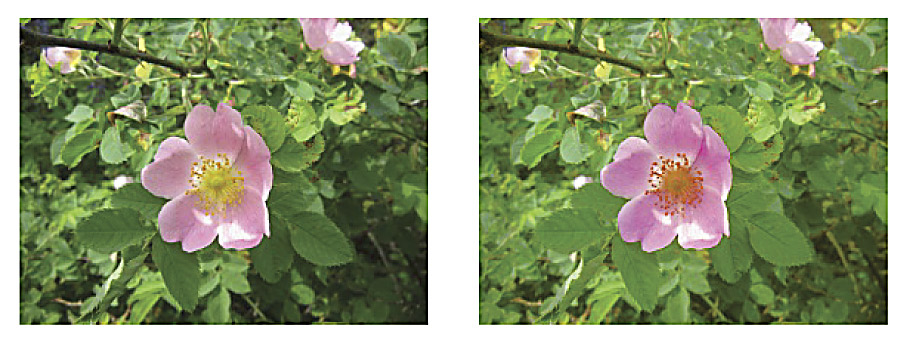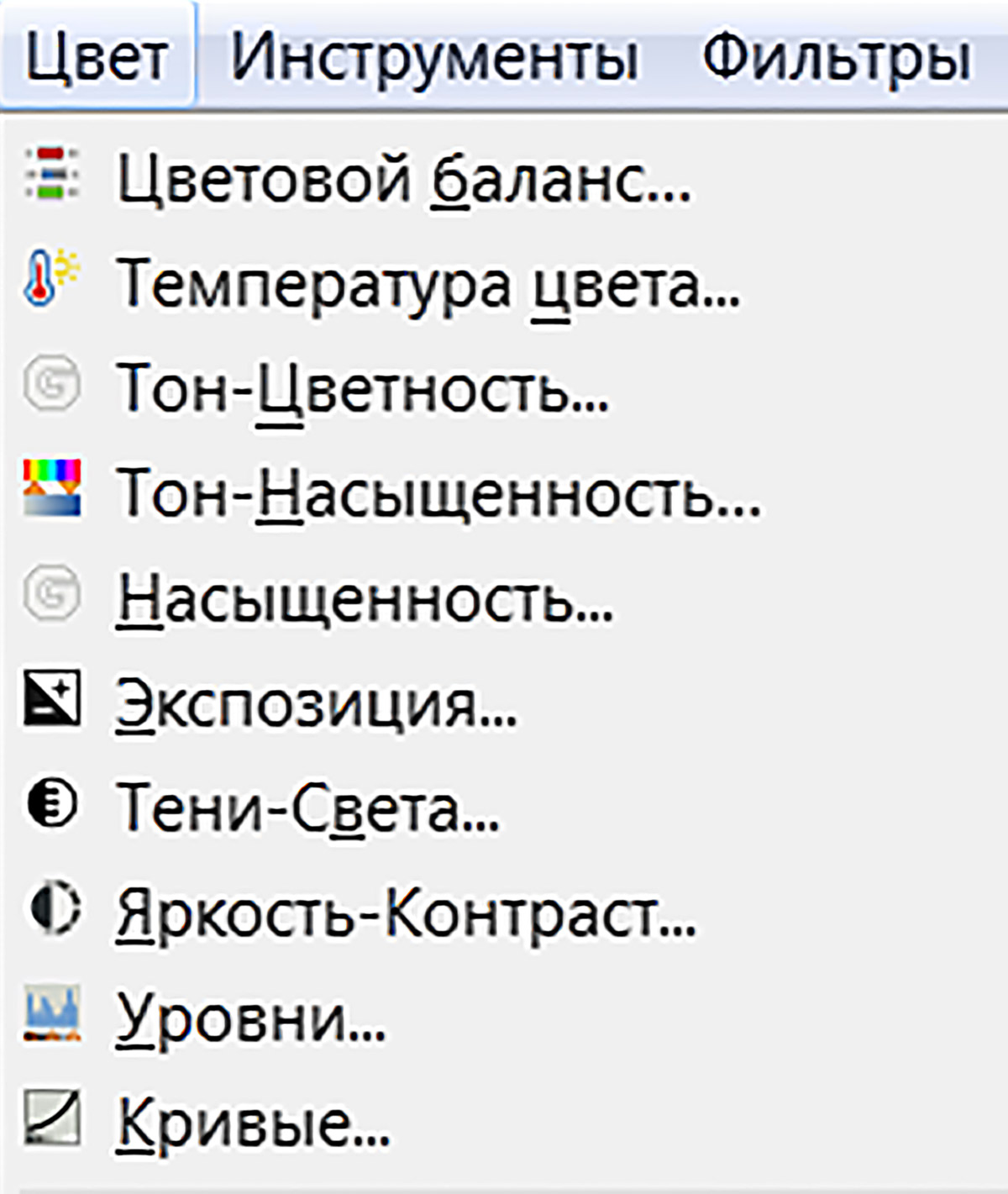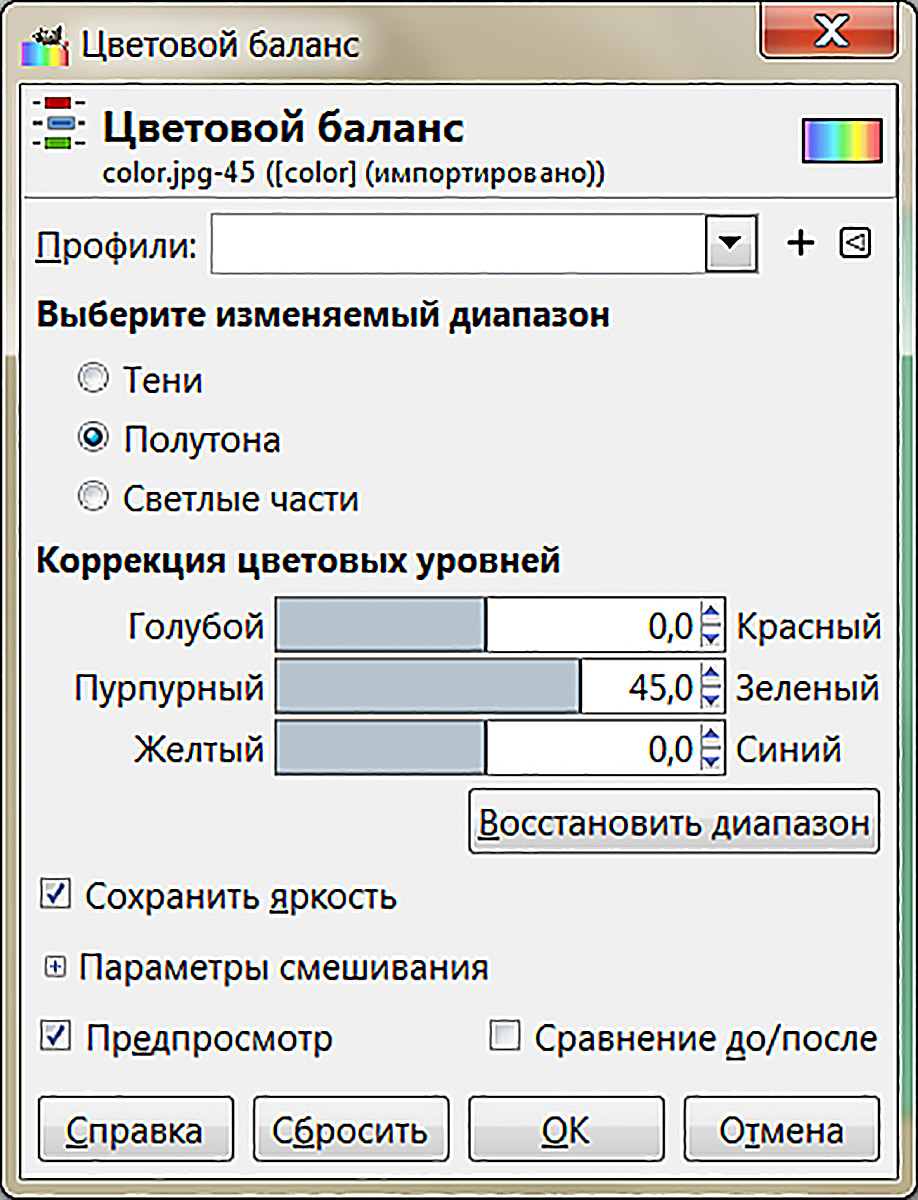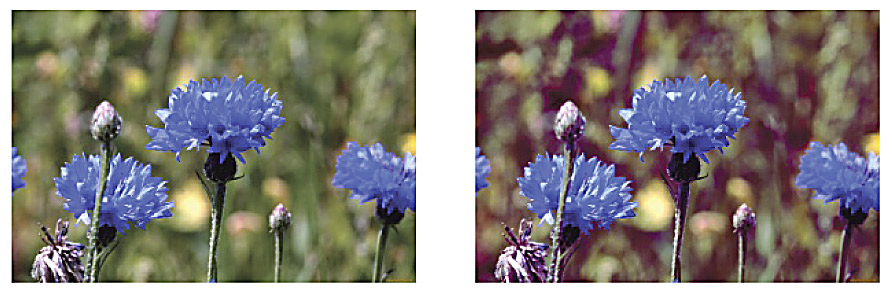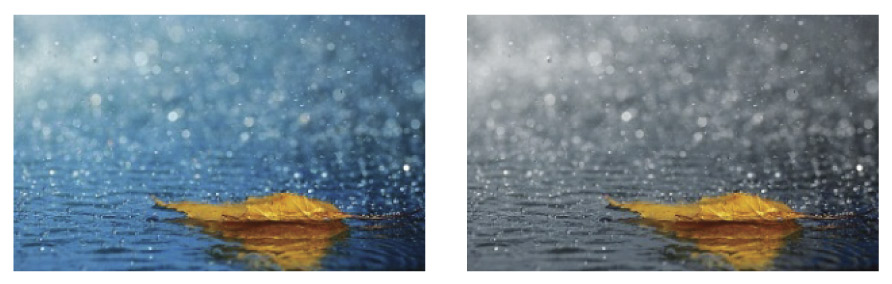§ 10. Карэкцыя растравых малюнкаў
10.1. Прыёмы карэкцыі. Карэкцыя колеру
|
Часта ўзнікаюць сітуацыі, калі патрабуецца пэўная апрацоўка малюнкаў, напрыклад пасля сканіравання або ў выпадку, калі фатаграфіі змяшчаюць якія-небудзь дэфекты. Ярка выражаныя праблемныя ўчасткі скуры ў звычайным жыцці могуць быць практычна незаўважныя, а на фота кідаюцца ў вочы. Таксама бывае, што фатаграфіі атрымліваюцца бляклыя і ўжо не здаюцца такімі выдатнымі, як задумваліся. Магчымасці многіх графічных рэдактараў дазваляюць у той ці іншай ступені выконваць карэкцыю малюнкаў (прыклад 10.1). Adobe Photoshop — найбольш распаўсюджаны графічны рэдактар, які выкарыстоўваецца для карэкцыі малюнкаў. Рэдактар фота Corel Photo-Paint ідзе як дадатак да вектарнага графічнага рэдактара CorelDRAW у праграмным пакеце «CorelDRAW Graphics Suite». Аднак і Photoshop, і Corel Photo-Paint з'яўляюцца камерцыйнымі праграмнымі прадуктамі, таму для вырашэння задач карэкцыі малюнкаў будзем выкарыстоўваць GIMP — графічны рэдактар, які распаўсюджваецца бясплатна, магчымасці якога параўнальныя з магчымасцямі Adobe Photoshop. З агульным інтэрфейсам рэдактара GIMP можна азнаёміцца ў Дадатку. Апрацоўка малюнкаў патрэбна для карэкцыі дэфектаў, падрыхтоўкі да публікацыі, пры вырашэнні творчых задач. У гэтым параграфе разгледзім, як палепшыць малюнкі з дапамогай такіх прыёмаў карэкцыі, як колеракарэкцыя і рэтушаванне. Колеракарэкцыя выкарыстоўваецца для карэкцыі колеравых дэфектаў, а таксама для змены агульнага балансу колераў (прыклад 10.2). У рэдактары GIMP інструменты колеру прызначаны для карэкцыі розных характарыстык колеру (яркасці, насычанасці, кантраснасці і інш.) у актыўным слоі або выдзеленай вобласці. На панэлі інструментаў галоўнага акна GIMP адпаведныя кнопкі па змоўчанні адсутнічаюць, але спіс інструментаў можна ўбачыць у меню «Цвет» (прыклад 10.3). Інструменты колеру дазваляюць працаваць з колерамі як у палітры RGB, так і ў палітры CMY. У акне «Цветовой баланс» (прыклад 10.4) можна рэгуляваць узроўні чырвонага, зялёнага і сіняга колераў малюнка, дабіваючыся тым самым карэкцыі колеравай гамы. У гэтым акне можна асобна карэктаваць колер цёмных участкаў (Тени), участкаў сярэдняй яркасці (Полутона) і светлых участкаў (Светлые части). Змену колеравага балансу можна выкарыстоўваць для фатаграфій, знятых ва ўмовах дрэннай асветленасці або для стварэння эфекту змены асветленасці (прыклад 10.5). У рэдактары GIMP карэкцыю пэўных колераў можна зрабіць у акне «Тон-Насыщенность…» (прыклад 10.6). У гэтым акне наладжваецца колер (Тон), яркасць (Светлота) і адценні (Насыщенность) для выбраных колераў з асноўнай (RGB) або дапаўняльнай (CMY) палітры або для ўсіх колераў адразу. Па меры павелічэння адмоўнага значэння насычанасці каляровы малюнак будзе ператвораны ў малюнак з адценнямі шэрага (прыклад 10.7). |
Графічны рэдактар з адкрытым зыходным кодам GIMP (https://www.gimp.org/) не толькі валодае мноствам карысных і магутных інструментаў, але і падтрымліваецца рознымі аперацыйнымі сістэмамі (Linux, Mac, Windows). Інфармацыю, неабходную для разумення прынцыпаў працы з GIMP, можна знайсці ў Руководстве пользователя — https://docs.gimp.org/2.10/ru/index.html.Прыклад 10.1. Графічныя рэдактары для карэкцыі малюнкаў.
Прыклад 10.2. Карэкцыя колеру: а) ліквідацыя колеравых дэфектаў, б) змена агульнага балансу колераў. Прыклад 10.3. Меню «Цвет». Прыклад 10.4. Акно «Цветовой баланс». Прыклад 10.5. Змена эфекту асветленасці.
Параметры для карэкцыі колеру:
Прыклад 10.6. Акно «Тон-Насыщенность». Прыклад 10.7. Карэкцыя насычанасці фону.
|
||||||||||||||||